
Prikaz dionica na Macu
Koristite aplikaciju Dionice na Macu za prikaz kotacija dionica, interaktivnih grafikona i najvažnijih poslovnih vijesti.
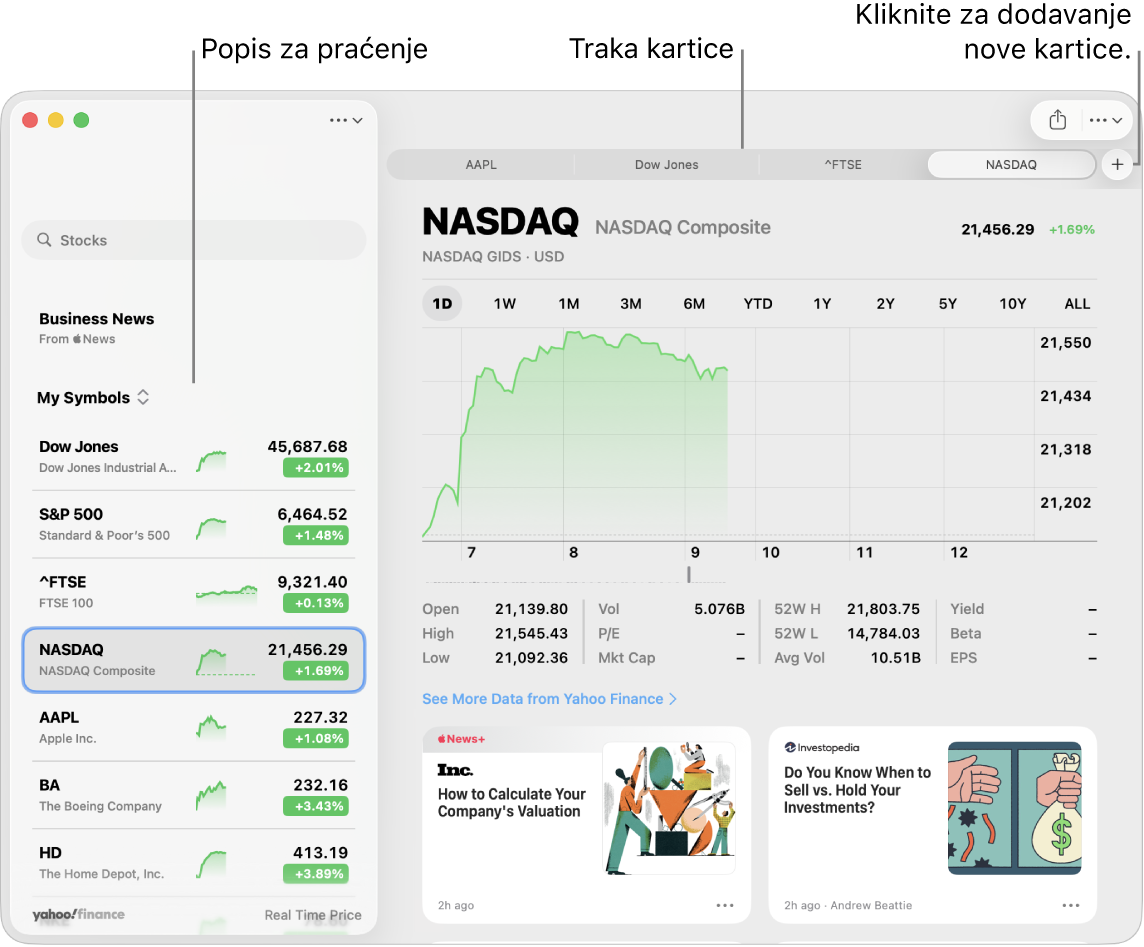
Otvaranje aplikacije Dionice
Na Macu kliknite
 u Docku za otvaranje prozora Findera.
u Docku za otvaranje prozora Findera.Kliknite Aplikacije u rubnom stupcu Findera, pa dvaput kliknite aplikaciju Dionice
 .
.
Korištenje više kartica i prozora
Pregledajte financijske informacije na različite načine otvaranjem dodatnih kartica i prozora. Primjerice, možete koristiti odvojene prozore za usporedbu grafikona dionica jedan do drugog ili koristiti kartice da bi više članaka bilo dostupno.
Idite u aplikaciju Dionice
 na Macu.
na Macu.Napravite nešto od navedenog:
Otvaranje novog prozora: Odaberite Datoteka > Novi prozor.
Otvaranje nove kartice: Odaberite Datoteka > Nova kartica.
Otvaranje stavke u novom prozoru: Control-kliknite simbol indeksa ili članak, zatim odaberite Otvori u novom prozoru.
Otvaranje stavke u novoj kartici: Control-kliknite simbol indeksa ili članak, zatim odaberite Otvori u novoj kartici.
Nove kartice otvaraju se u aktivnom prozoru.
Prikaz widgeta Dionica
Za brzi pregled stanja na burzama označite widget Dionice u Centru za obavijesti ili na radnoj površini vašeg Maca.
Postoje dvije vrste widgeta Dionice koje možete koristiti za praćenje cijena i performansi: Widgeti za Simbol i widgeti za Popis praćenja. Možete prilagoditi svoje widgete za Dionice za prikaz specifičnih simbola ili popisa praćenja te odabrati kada vaši widgeti prikazuju relevantne novinske članke, gdje je dostupno.
Napomena: Apple News i Apple News+ nisu dostupni u svim državama ili regijama. Pogledajte članak Apple podrške Dostupnost Apple medijskih usluga.
Za više informacija o dodavanju widgeta Dionica pogledajte Dodavanje i prilagodba widgeta.
Dodavanje datuma zarade u kalendar
Kratko prije nego što očekujete izvještaj o zaradi za tvrtku, datum izvještaja bit će naveden iznad svog grafikona. Možete dodati događaj u kalendar i primiti podsjetnik na taj datum.
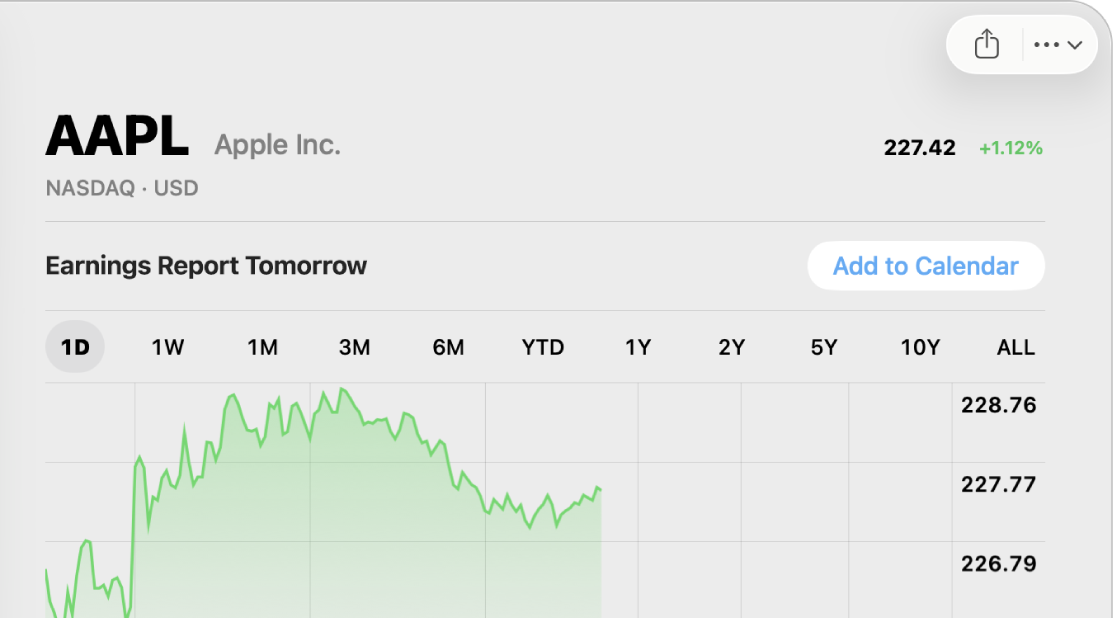
Idite u aplikaciju Dionice
 na Macu.
na Macu.Kliknite simbol indeksa za tvrtku koja uskoro treba prijaviti zaradu, zatim kliknite Dodaj u kalendar.
Ako se zatraži dodavanje u vaš kalendar, kliknite Dopusti.
U dijaloškom okviru Novi događaj kliknite skočni izbornik Kalendar, zatim odaberite kalendar u koji želite dodati datum izvještaja o zaradi.
Kliknite
 .
.
Siri: Pitajte Siri nešto poput “How are the markets doing?” Saznajte kako koristiti Siri.